So konfigurieren Sie die statische IP -Adresse auf Ubuntu 20.04
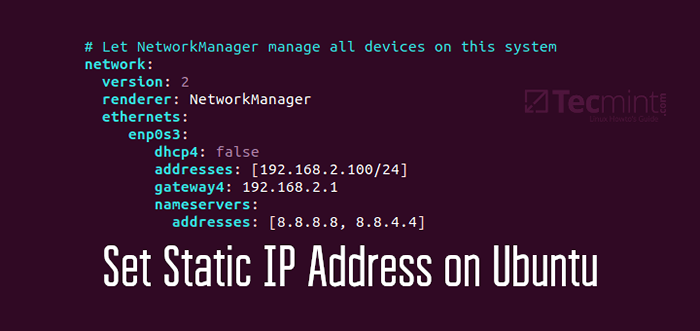
- 5072
- 7
- Tamina Liebach
Normalerweise, wenn ein Client -System über eine Verbindung zu einem Netzwerk über eine Verbindung hergestellt wird W-lan oder ein Ethernet -Kabel, es wählt automatisch eine IP -Adresse aus dem Router aus. Dies wird durch die ermöglicht DHCP Server, der IP-Adressen automatisch zu Clients aus einem Adresspool automatisch zugibt.
Der Nachteil mit DHCP ist das einmal die DHCP Die Leasingzeit ist verfallen, die IP -Adresse eines Systems ändert. Aus diesem Grund möchten Sie möglicherweise eine statische IP -Adresse festlegen, damit sie sich nie ändert, selbst wenn die Mietzeit abgelaufen ist.
In diesem Handbuch lernen Sie, wie Sie eine statische IP -Adresse konfigurieren Ubuntu 20.04 Server und Desktop.
Netzwerkkonfiguration
Ubuntu verwendet die Netzwerk Manager Daemon zur Verwaltung der Netzwerkkonfiguration. Sie können eine statische IP entweder grafisch oder in der Befehlszeile konfigurieren.
Für diese Anleitung konzentrieren wir uns auf die Festlegung einer statischen IP -Adresse sowohl mit der GUI als auch in der Befehlszeile. Hier finden Sie die IP -Konfiguration:
IP -Adresse: 192.168.2.100 Netzmaske: 255.255.255.0 Standard -Gateway -Routenadresse: 192.168.2.1 DNS -Namenserver Adressen: 8.8.8.8, 192.168.2.1
Diese Informationen sind für Sie unterschiedlich. Ersetzen Sie die Werte daher entsprechend entsprechend Ihrem Subnetz.
Auf dieser Seite
- Stellen Sie die statische IP -Adresse auf Ubuntu 20 fest.04 Desktop
- Stellen Sie die statische IP -Adresse auf Ubuntu 20 fest.04 Server
So setzen Sie die statische IP -Adresse auf Ubuntu Desktop
Um loszulegen, starten Sie 'Einstellungen'Im Anwendungsmenü wie gezeigt.
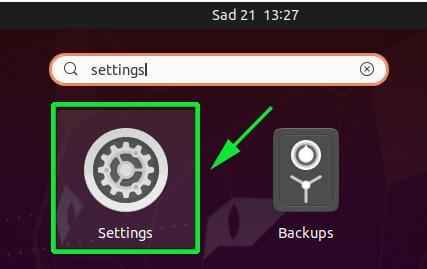 Ubuntu -Einstellungen
Ubuntu -Einstellungen Klicken Sie im Fenster, das angezeigt wird, auf die 'Netzwerk'Registerkarte in der linken Seitenleiste und dann das Zahnradsymbol in der Netzwerkschnittstelle, die Sie konfigurieren möchten. In meinem Fall konfiguriere ich meine Kabeloberfläche.
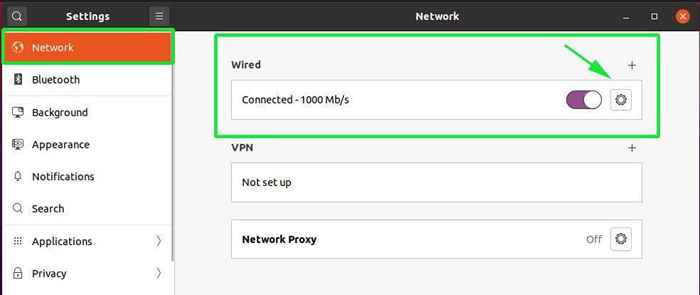 Ubuntu -Netzwerk
Ubuntu -Netzwerk Im neuen Fenster, das angezeigt wird, werden die Netzwerkeinstellungen Ihrer Schnittstelle wie gezeigt angezeigt. Standardmäßig wird die IP -Adresse verwendet DHCP So wählen Sie automatisch eine IP -Adresse aus dem Router oder einem anderen DHCP -Server aus.
In unserem Fall ist die aktuelle IP -Adresse zugewiesen 192.168.2.104.
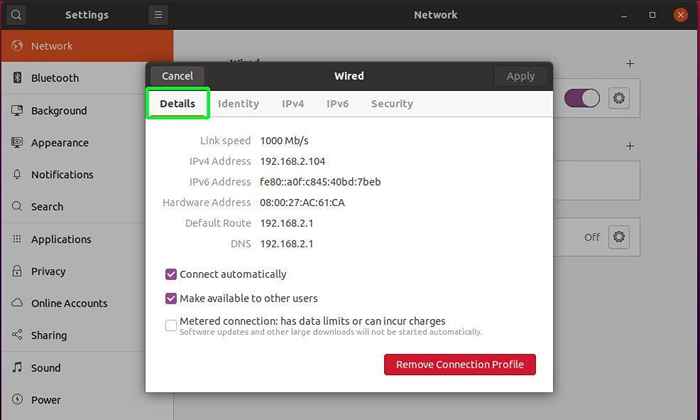 Ubuntu -Netzwerkkonfiguration
Ubuntu -Netzwerkkonfiguration Wählen Sie nun die aus IPv4 Registerkarte, um die statische IP -Adresse festzulegen. Wie Sie sehen können, ist die IP -Adressierung auf Automatisch (DHCP) standardmäßig.
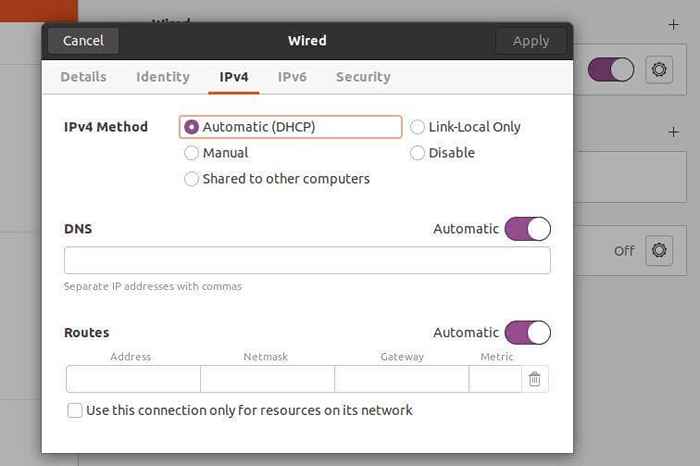 Ubuntu -Netzwerkmethode
Ubuntu -Netzwerkmethode Klick auf das 'Handbuch'Option und neue Adressfelder werden angezeigt. Füllen Sie Ihre bevorzugte statische IP -Adresse, NetMask und Standard -Gateway aus.
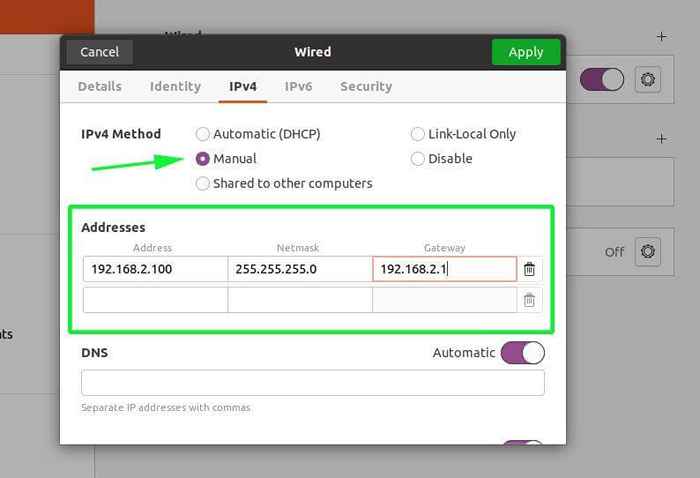 Setzen Sie das manuelle Netzwerk
Setzen Sie das manuelle Netzwerk Der DNS ist auch auf automatisch eingestellt. Um den DNS manuell zu konfigurieren, klicken Sie auf den Schalter, um den automatischen DNS auszuschalten. Geben Sie dann Ihre bevorzugten DNS.
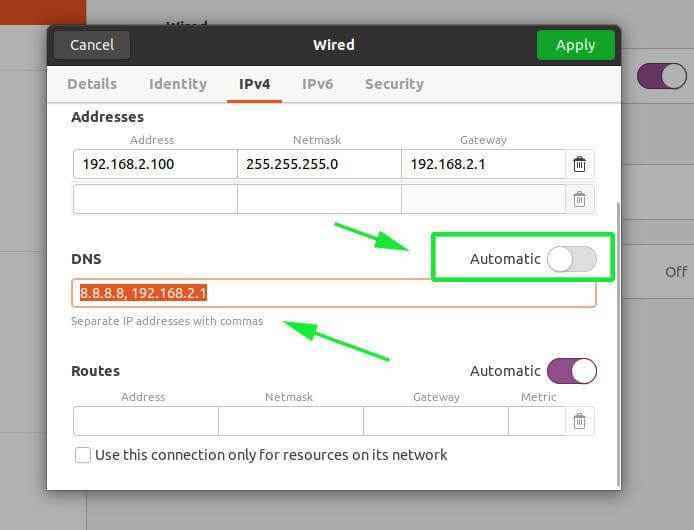 Setzen Sie Netzwerk -DNS
Setzen Sie Netzwerk -DNS Sobald alles fertig ist, klicken Sie auf die 'Anwenden'Taste oben rechts Ecke des Fensters. Damit die Änderungen angewendet werden sollen, starten Sie die Netzwerkschnittstelle neu, indem Sie auf den Umschalter klicken, um sie zu deaktivieren und erneut zu aktivieren.
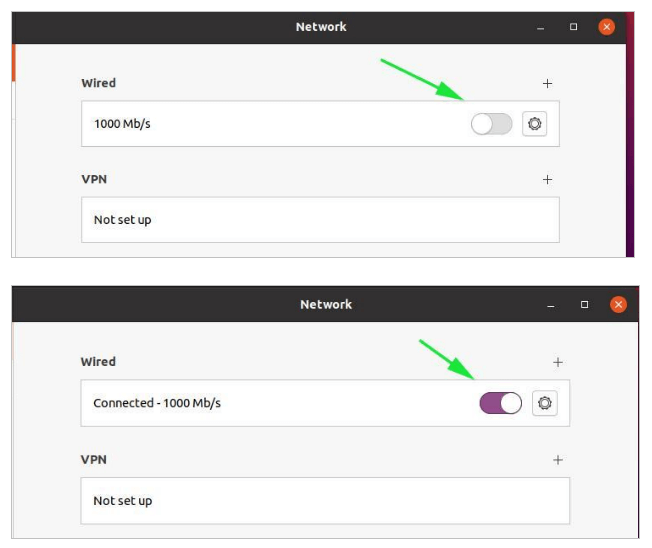 Netzwerkverbindung aktivieren
Netzwerkverbindung aktivieren Klicken Sie erneut auf das Zahnradsymbol, um die neue IP -Konfiguration wie gezeigt anzuzeigen.
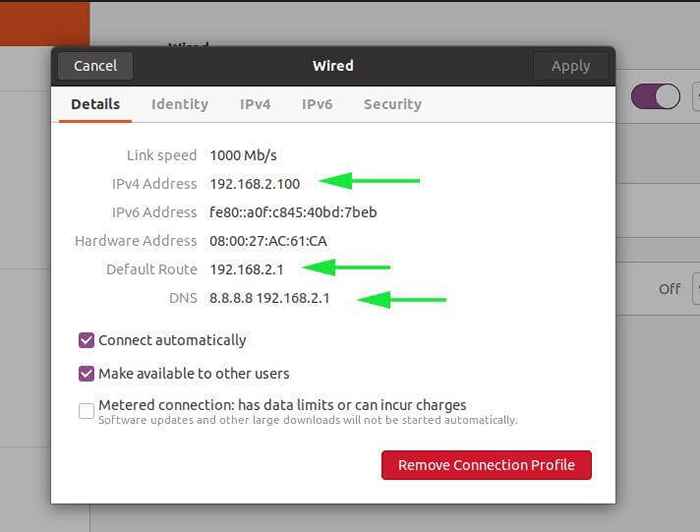 Überprüfen Sie die Netzwerkkonfiguration
Überprüfen Sie die Netzwerkkonfiguration Sie können die IP -Adresse am Terminal auch bestätigen, indem Sie den Befehl IFConfig oder IP ADDR ausführen.
$ ifconfig oder $ ip adDr
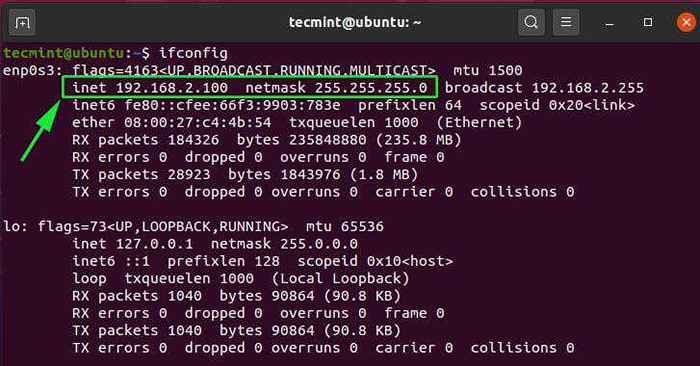 IP -Adresse überprüfen
IP -Adresse überprüfen Um die DNS -Server zu bestätigen, führen Sie den Befehl aus:
$ systemd-resolve-status
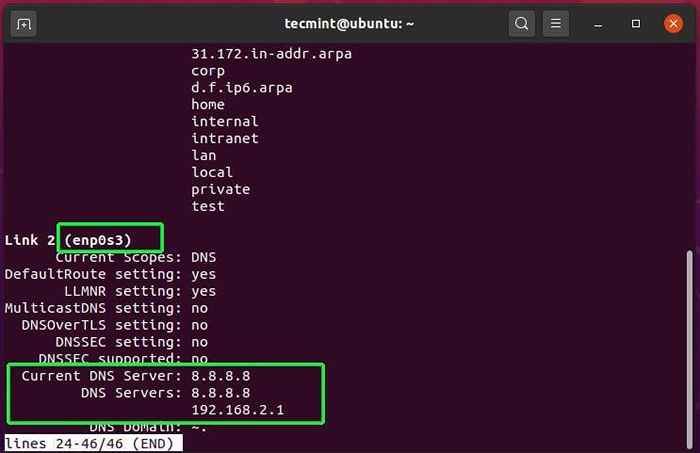 Überprüfen Sie die DNS -Server
Überprüfen Sie die DNS -Server So setzen Sie die statische IP -Adresse auf Ubuntu Server mithilfe von NetPlan
Wir haben gesehen, wie wir eine statische IP -Adresse grafisch konfigurieren können Ubuntu 20.04 Desktop. Die andere Option ist die Konfiguration einer statischen IP -Adresse auf dem Terminal mit der Verwendung Netplan.
Entwickelt von kanonisch, Netplan ist ein Befehlszeilendienstprogramm, mit dem die Netzwerke auf modernen Ubuntu-Verteilungen konfiguriert werden können. Netplan benutzt von Yaml Dateien zum Konfigurieren von Netzwerkschnittstellen. Sie können eine Schnittstelle so konfigurieren DHCP Protokoll oder ein statisches IP einstellen.
Öffnen Sie Ihr Terminal und gehen Sie zur /etc/netplan Verzeichnis. Sie werden eine finden Yaml Konfigurationsdatei, mit der Sie die IP -Adresse konfigurieren.
In meinem Fall ist die YAML -Datei 01-Network-Manager-All.Yaml mit den Standardeinstellungen wie gezeigt.
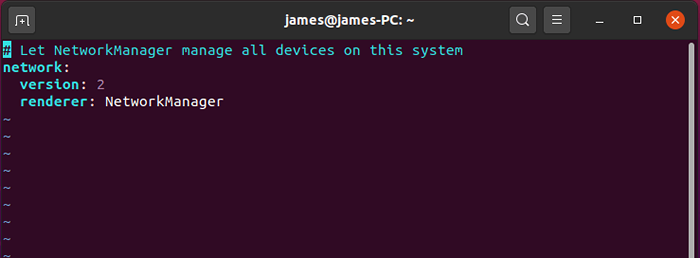 NETPLAN YAML -Datei
NETPLAN YAML -Datei Für den Ubuntu -Server lautet die YAML -Datei 00 Installer-Config.Yaml Und dies sind die Standardeinstellungen.
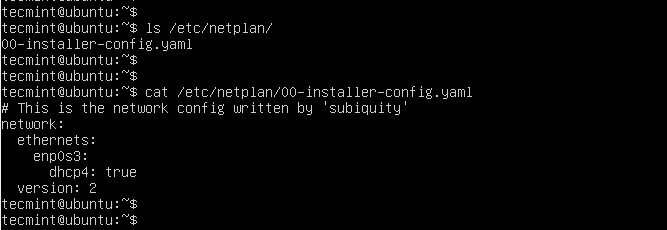 Standard -Netzwerkeinstellungen
Standard -Netzwerkeinstellungen So konfigurieren Sie eine statische IP, kopieren Sie die folgende Konfiguration und fügen Sie sie ein und fügen Sie sie ein. Achten Sie auf den Abstand in der YAML -Datei.
Netzwerk: Version: 2 Äthernen: ENP0S3: DHCP4: falsche Adressen: [192.168.2.100/24] Gateway4: 192.168.2.1 Namenserver: Adressen: [8.8.8.8, 8.8.4.4]
Speichern Sie als Nächstes die Datei und führen Sie die aus Netplan Befehl unten, um die Änderungen zu speichern.
$ sudo netplan beantragen
Sie können danach die IP -Adresse Ihrer Netzwerkschnittstelle über den Befehl IFConfig bestätigen.
$ ifconfig
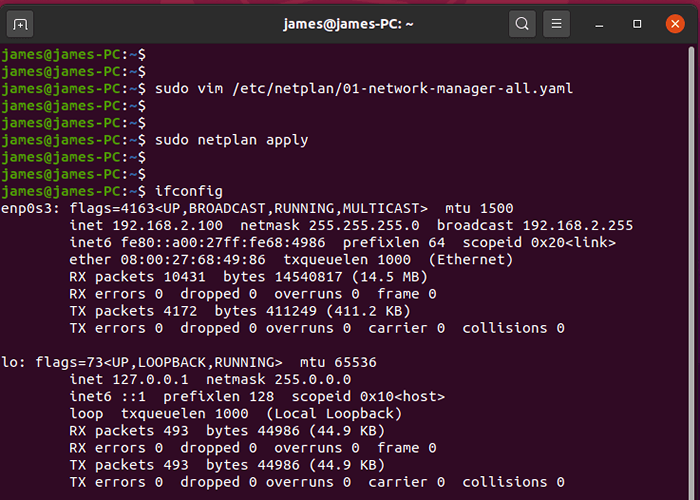 Überprüfen Sie die IP -Adresse der Ubuntu Server
Überprüfen Sie die IP -Adresse der Ubuntu Server Dies schließt den heutigen Artikel ab. Wir hoffen, Sie sind jetzt in der Lage, eine statische IP -Adresse auf Ihrem zu konfigurieren Ubuntu 20.04 Desktop- und Serversystem.
- « Pacvim - Ein Spiel, das dir Vim -Befehle lehrt
- So installieren Sie ODOO (Open Source ERP und CRM) auf CentOS 8 »

